Жаңы байланыш түзүүдө, колдонулуп жаткан порту мурунтан эле башка тиркеме ээлеп койгон болушу мүмкүн. Чыр-чатактарды болтурбоо үчүн портту (санариптик кодду) башка мааниде өзгөртүңүз.
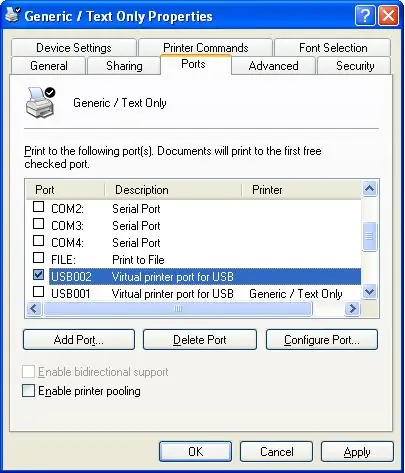
Ал зарыл
Орнотулган Windows эсептегичи Regedt32
Нускамалар
1 кадам
Regedt32 программасын ишке киргизебиз. Ал үчүн "Старт" баскычын жандырып, андан соң "Иштетүү" жана Regedt32 командасын киргизүү керек.
2-кадам
Ачылган реестр редакторунан HKEY_LOCAL_MACHINE папкасын, андан кийин SYSTEM папкасын таап, CurrentControlSet бөлүмчөсүн тандап, андагы Control функциясын иштетип, андан соң Terminal Server папкасын табыңыз. RDP-Tcp кичи папкасында WinStations папкасында керектүү туташууну тандаңыз. Ушул жерден гана портту өзгөртө аласыз.
3-кадам
Менюнун оң жагында PortNumber издеңиз. Аны басып, "Өзгөртүүнү" тандаңыз. Ачылган "Change DWORD parameter" терезесинде биз d3d коюлган маанини жана ушул коддун он алтылык эсептөө тутумун көрөбүз.
4-кадам
Калькуляторду ишке киргизип жатабыз. Ал үчүн "Старт" баскычын жандырып, андан кийин "Стандарт" папкасын тандап, андагы "Калькуляторду" жандырыңыз. "Көрүү" кошумча барагынан "Инженердик" функциясын тандаңыз. Экранда көптөгөн функциялары бар кеңейтилген калькулятор пайда болот.
5-кадам
Коммутаторду (кенени) Алты бурчтук абалга коюңуз. Бул он алтылык режим. Порт маанисин киргизиңиз, мисалы, 3389 жана D3D терезеде көрүнөт.
6-кадам
Биз 3390 портунун маанисин эсептейбиз. Бул үчүн эсептегичтин баскычтарын басып, калькулятор жана чычканды колдонуп сандарды киргизиңиз. Терезеде 3390 портуна туура келген D3E мааниси көрсөтүлөт.
7-кадам
Портту төмөнкү жол менен алмаштыруу үчүн редактордун редакторуна киребиз: HKEY_LOCAL_MACHINESYSTEMCurrentControlSetControlTerminal ServerWinStationsRDP-Tcp. PortNumber маанисин чыкылдатып, "Өзгөртүүнү" тандаңыз. Ачылган терезеде жаңы маани - D3E орнотуп, ОК баскычын чыкылдатыңыз. Компьютерди өчүрүп-күйгүзөбүз.






